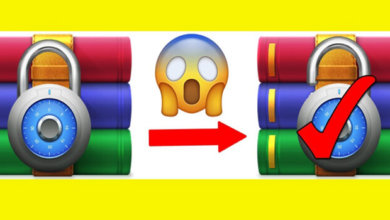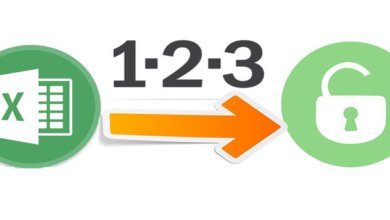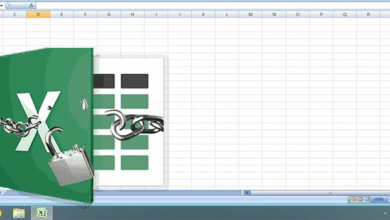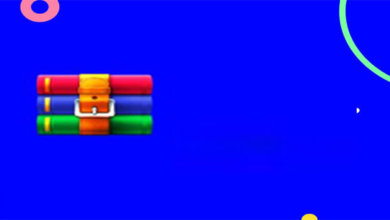如何设定Excel 防寫密碼,只能讀取不能修改(唯讀)
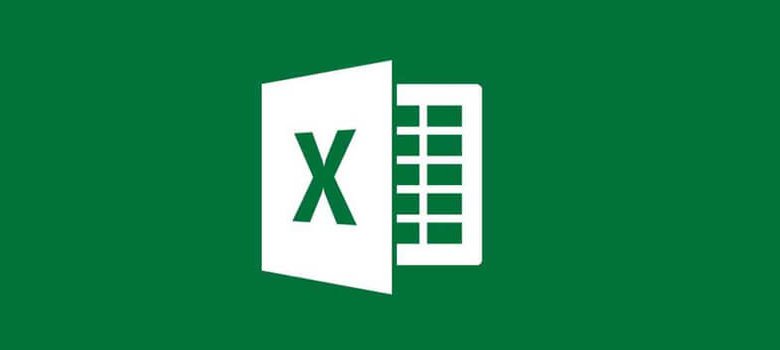
Excel 檔案用於專業和個人目的,並且大多包含關鍵資訊,而且大多數情况下,你可能會拒絕被其他人變更。因此,如果你必須與他人共享特定的Excel 工作表或檔案,最好將其轉換為唯讀格式。現在的問題是如何使Excel 檔案唯讀?
為了防止未經授權的變更,我們討論了使Excel 表格唯讀的準確方法和技巧。現在,讓我們詳細討論一下如何使Excel 檔案唯讀的方法。
第1部分:將Excel 檔案储存為唯讀
使用唯讀模式,你可以保護我們的Excel檔案免受未經授權的變更和編輯。使Excel工作簿唯讀的一個有效方法是添加密碼保護,以防止未經批准的人員操縱Excel 檔案。下麵,讓我們看看如何通過部署此方法使Excel 試算表成為唯讀的:
步驟1、開啟要在其上部署唯讀格式的Excel 檔案。
步骤2、點擊螢幕左上角的「檔案」或「Office 按鈕」。側面板上會開啟各種選項的清單。按一下「另存新檔」以你選擇的格式儲存檔案。
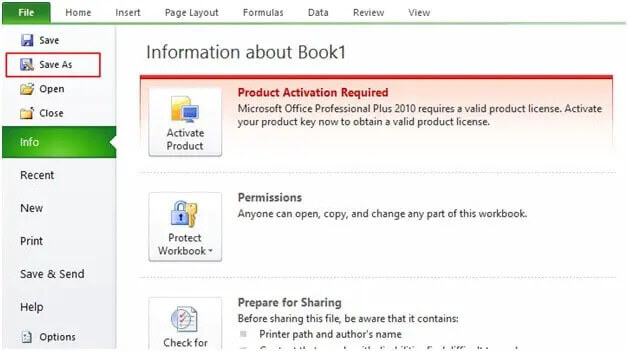
步驟3、「另存新檔」框立即出現在螢幕上。在其底部,按一下「工具」按鈕,然後選擇「一般選項」
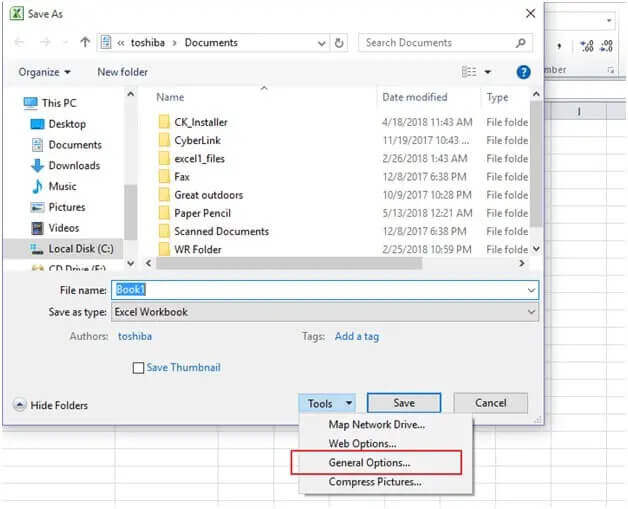
步驟4、按一下「一般選項」時,將出現一個新的對話方塊,允許你為Excel 檔案創建密碼。在「修改密碼」中鍵入密碼
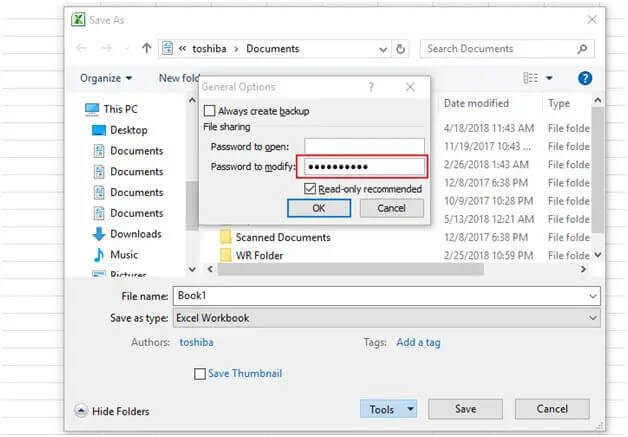
步驟5、選中「唯讀推薦」選項旁邊的框。完成所有操作後,按一下「確定」按鈕。
步驟6、在下一個彈出框中重新鍵入剛才創建的密碼進行確認,最後點擊「確定」按鈕,用密碼保護你的Excel 檔案,並使其對其他人唯讀。
步驟7、點擊「儲存」選項。你的Excel 工作表現在受保護。對於任何試圖進行變更的人,將出現一個對話方塊,要求提供密碼。
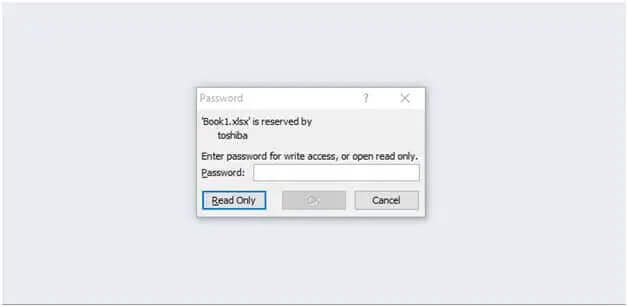
完成上述步驟後,你的Excel 檔案將變為唯讀格式,並且現在可以安全地防止任何未經授權的修改或變更。這種方法是使Excel 檔案唯讀的最簡單方法,被認為是加密重要記錄和保護數據的直接方法。
第2部分:如何解密Excel 檔案
一旦你學會了如何使Excel 檔案成為唯讀的,你還應該知道如果你遺失或忘記了密碼,將工作簿解密的最具描述性的方法。可能存在這樣的情况:你將自己設定的密碼放錯了位置,或者收到了急需編輯的加密檔。
在上述任何一種情况下,為解鎖Excel 試算表提供解決方案的最佳工具是「Excel 密碼解鎖器」。此工具提供了一個一鍵式解決方案,可以解决為防止在Excel工作表中編輯或修改而創建的所有限制。「Excel 密碼解鎖器」可以輕鬆破解任何密碼,速度是其他密碼的十倍以上。
「Excel 密碼解鎖器」採用字典破解、掩码破解、組合破解和暴力破解四種的破解方式對Excel 的密碼進行解碼。它可以很容易地刪除編輯和格式限制,只需三個簡單的步驟,你可以在前面搜尋解決方案,瞭解如何使Excel 檔案唯讀。
與恢復率高達95%,這個Excel 密碼恢復是強烈建議的工具,以提供一個有保障的解決方案。此工具支援Excel 上的所有檔案格式,例如,.xlsb、.xltm、.xlsm、.xlsx、.xls 等,並提供有保證的解決方案,即使你在放置解決方案時錯誤地鎖定了工作表,也可以瞭解如何使Excel 試算表為唯讀。
使用「Excel 密碼解鎖器」刪除Excel 上的編輯/格式限制
免費試用
步驟1、在你的電腦上,下載並啟動「Excel 密碼解鎖器」程式。按一下主介面上的「移除限制」選項。
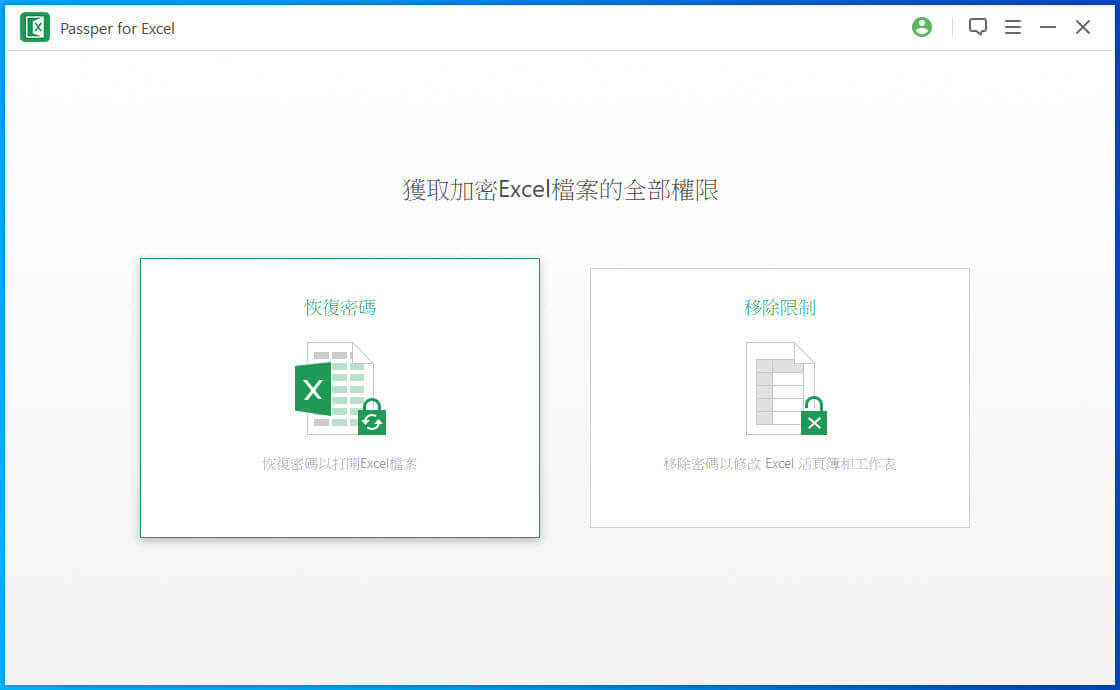
步驟2、通過點擊「選擇檔案」選項添加密碼限制的Excel 檔案。檔案添加後,按一下「移除」按鈕放弃工作簿中的密碼。
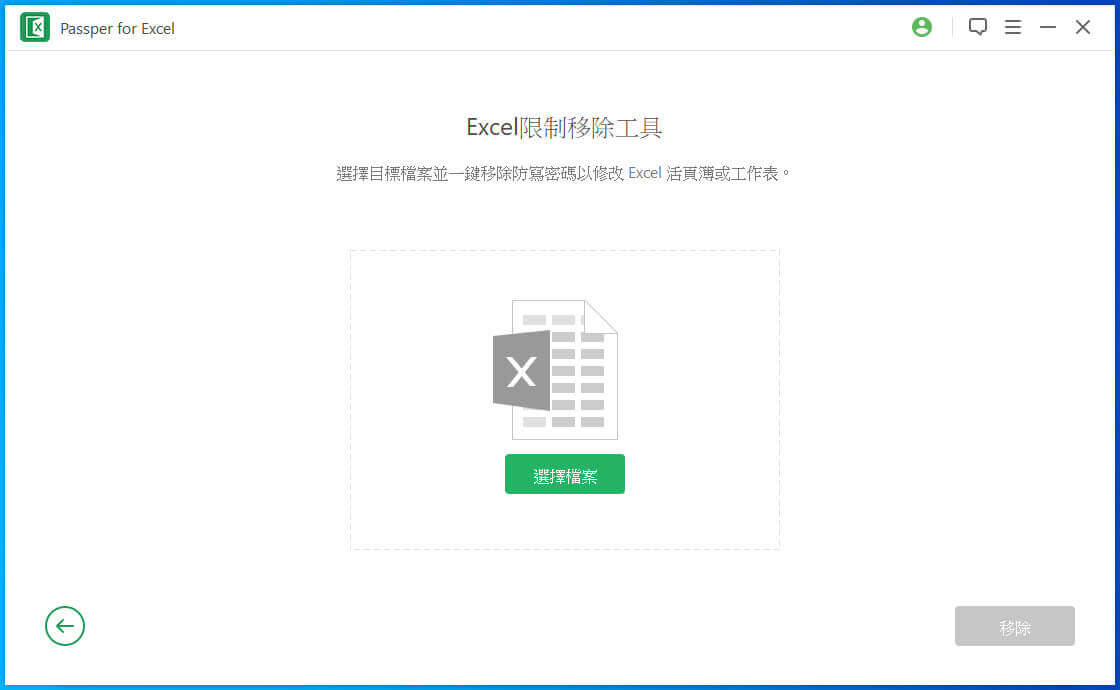
步驟3、在幾秒鐘內,程式將顯示一條訊息,說明成功刪除Excel 檔案的所有編輯和修改限制。
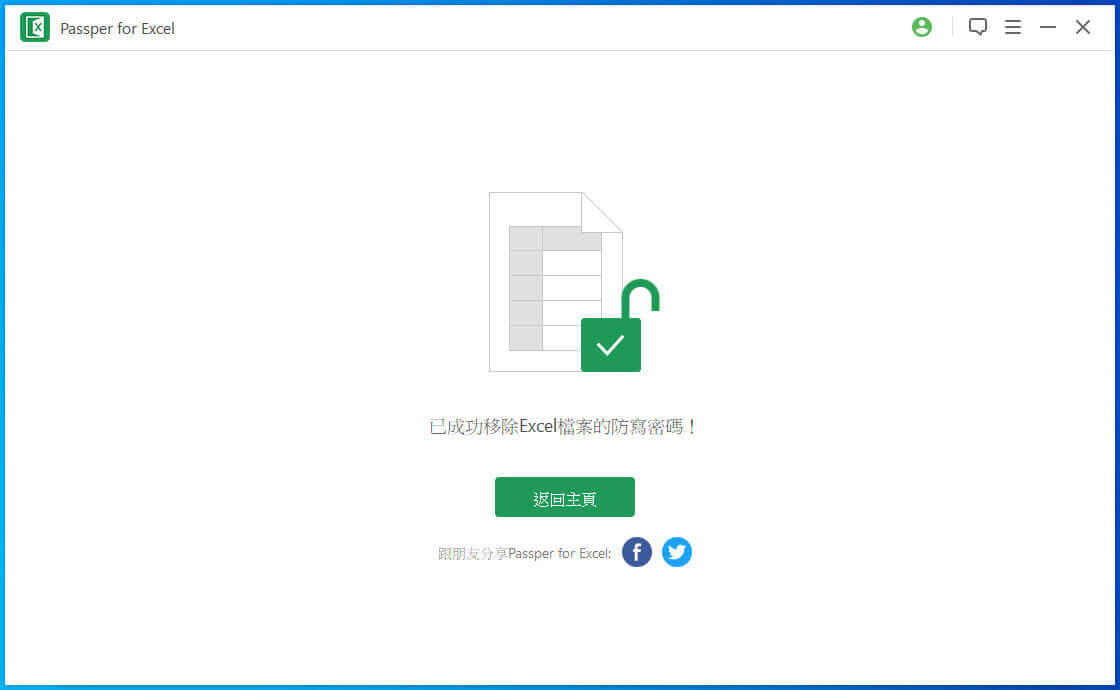
完成這些步驟後,你可以輕鬆地在Excel 工作表上進行修改和格式化,而無需密碼。
結論
Excel 檔案在許多階段對不同的公司和個人都有著至關重要的作用。我們已經詳細討論了如何使Excel 表格成為唯讀的有保證的解決方案,這將防止你的Excel 試算表受到不必要和未經授權的修改。但你可能收到一個需要立即解密的加密檔。「Excel 密碼解鎖器」是強烈推薦的工具,可以在幾秒鐘內解决此類問題。
免費試用
點擊星星給它評級!
平均評級 4.5 / 5. 計票: 2